Blog, Hướng dẫn sử dụng máy in
TRONG BẢNG TÙY CHỌN IN SẼ CÓ NHỮNG CHỨC NĂNG GÌ? CÔNG DỤNG CỦA CHÚNG RA SAO?
Khi hoàn thành xong một văn bản nào đó và bạn muốn in chúng ra giấy. Lúc này, bạn vào file – chọn print hoặc nhấn tổ hợp phím ctrl P, một bảng tùy chọn in xuất hiện, trong bảng là rất nhiều chức năng và các thiết lập khác nhau phù hợp cho từng trường hợp cụ thể. Vậy làm thế nào để có thể hiểu và điều chỉnh bản in phù hợp nhất cho bạn? Đơn giản thôi, hãy cùng Mực In Hưng Bình tìm hiểu nhé!
Bảng tùy chọn in gồm rất nhiều các thiết lập khác nhau
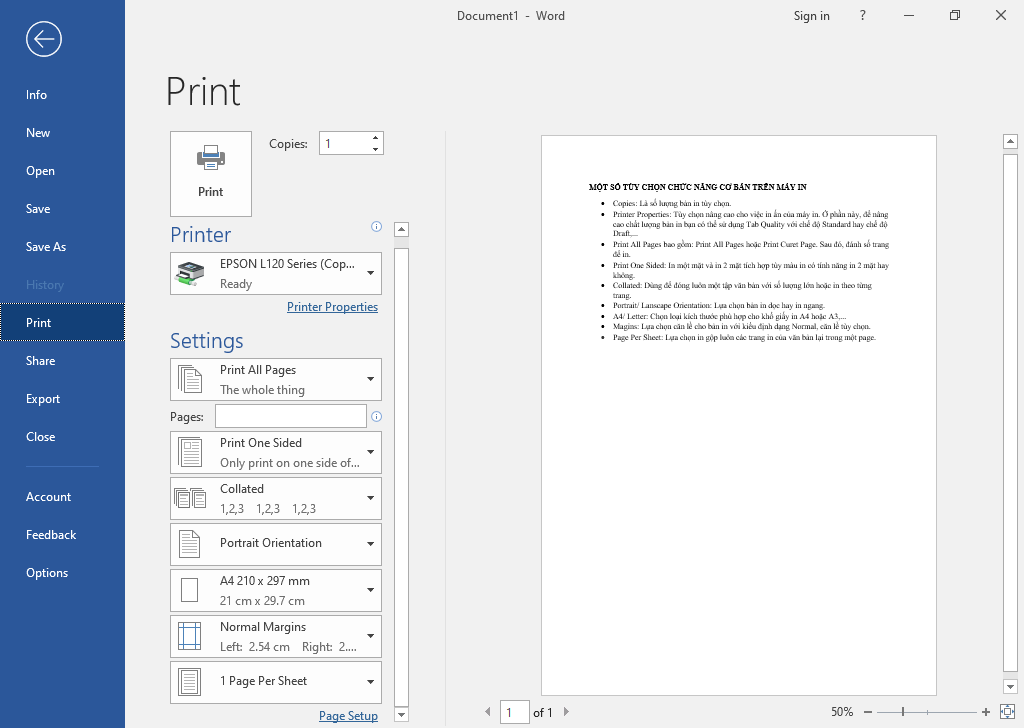
Ý nghĩa và công dụng của từng chức năng:
+ Copies: đây là nơi để bạn lựa chọn số lượng bản in phù hợp.
+ Printer Properties: lựa chọn tên máy in sẽ phục vụ cho quá trình in ấn.
+ Print All Pages: ở mục này có rất nhiều lựa chọn cho bạn
- Print All Pages: in tất cả các trang của văn bản.
- Print Selection: chỉ in vùng văn bản đã được bôi đen.
- Print Curent Page:chỉ in trang đang đặt con trỏ chuột.
- Custom Print: lựa chọn những trang sẽ được in.
- Print Markup: lựa chọn hiện hoặc ẩn những đánh giá, nhận xét trong bản in.
- Only Print Odd Pages: chỉ in những trang lẻ.
- Only Print Even Pages: chỉ in những trang chẵn.
+ Print One Sided: trong mục này có các lựa chọn gồm
- Print One Sided: chỉ in một mặt.
- Print On Both Sides (flip page on long edge): in hai mặt và lật trang trên cạnh dài của trang.
- Print On Both Sides (flip page on short edge): in hai mặt và lật trang trên cạnh ngắn của trang.
- Manually Print On Both Sides: in hai mặt bằng cách thủ công.
+ Collated:
- Collated: in theo tập.
- Uncollated: không in theo tập.
+ Portrait Orientation:
- Portrait Orientation: khổ giấy dọc.
- Landscape Orientation: khổ giấy ngang.
+ A4: chọn khổ giấy in phù hợp.
+ Normal Margins: chọn cách căn lề phù hợp cho bản in.
+ 1 Page Per Sheet: chọn số lượng trang in trên mỗi mặt giấy.
Như vậy là ta đã điểm qua tất cả các thiết lập của bảng tùy chọn in, bây giờ bạn có thể tự tin để thiết lập bản in phù hợp nhất cho mình rồi đúng không nào?
=> Bạn có thể tham khảo thêm các bài viết khác tại đây.
 GIẢI PHÁP TIẾT KIỆM TỐI ƯU CHO BẠN
GIẢI PHÁP TIẾT KIỆM TỐI ƯU CHO BẠN






